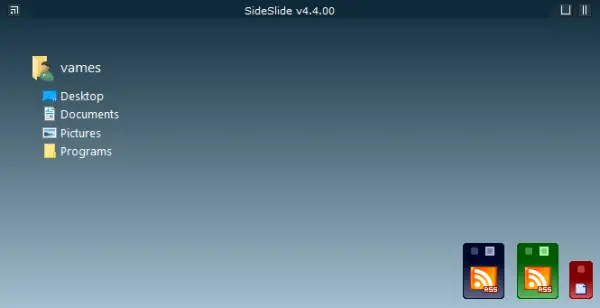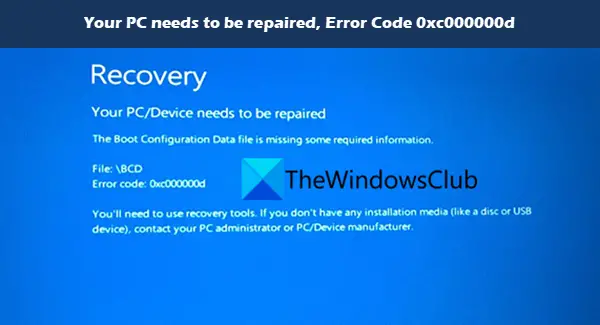あなたもよく観察したことがあると思いますが、PDFドキュメントにはパスワード セキュリティやその他の追加の制限があり、その内容を開いたり、コピーしたり、印刷したりすることはできません。これは、特にドキュメントの情報にアクセスしたり、オフラインで使用するために印刷したりする場合に、非常に不便になります。この投稿ではその方法を示しますPDFパスワードを削除するそしてPDF ファイルのロックを解除する無料を使用してPDF Unlocker ソフトウェアまたはオンライン ツール。
PDFからパスワードを削除する方法
PDF (Portable Document Format) は、すべてのオフィスおよびプロフェッショナル コミュニケーション活動で広く使用されている唯一のドキュメント形式です。 PDF ファイルから特定のテキストや画像、ページ全体をコピーして、Word 文書やメモ帳などの別の場所に貼り付けたり使用したり、印刷したりしたい場合がよくありますが、PDF 文書に課せられた制限によりそれができません。それで。 PDF 文書がロックされている可能性があります。
PDF ドキュメントの作成者と所有者は、他人がコピーしないようにドキュメントのコンテンツをロックします。これは、コピー防止のためのコンテンツのロックなど、セキュリティ上の理由から PDF で使用できるオプションの 1 つです。また、一部の PDF ドキュメントでは、PDF を読み取ろうとしているシステムで使用できないフォントが使用されている可能性があるため、ユーザーがコンテンツのコピー、貼り付け、印刷を行えないことがあります。
PDFパスワードを削除してPDFファイルのロックを解除する
ただし、良いニュースもいくつかあります。パスワード制限を解除できるということです。ただし、始める前に、知っておく必要があることが 1 つあります。パスワードは2種類あります。 1 つは PDF を表示する場合でもパスワードの入力を必要とするもの (ユーザー パスワード) であり、もう 1 つは PDF を編集する場合にのみパスワードの入力を必要とするもの (オーナー パスワード) です。
PDF クラッカー オンライン ツール

1]クラックマイPDF
これらのロックされた PDF ファイルのロックをワンクリックで簡単にロック解除してアクセスできるオンライン アプリケーションをお探しの場合は、次のものが見つかるかもしれません。CrackMyPDFとても便利です。これは無料のオンライン PDF ロック解除ツールです。ンロックPDFファイルを削除し、数回クリックするだけで編集、コピー、印刷、抽出の制限が解除されます。
ユーザーが行う必要があるのは、自分のコンピュータからドキュメントをアップロードして、「ロックを解除する」。ドキュメントのロックが解除されたバージョンは、新しいブラウザ ウィンドウで自動的に開かれます。その後、それをコンピュータに保存できます。この無料オンラインアプリケーションは、、わずか数秒でパスワードと制限を削除できます。
特徴:
- オンラインで PDF ファイルのロックを解除します
- 無料で登録も必要ありません
- PDF のコピー、編集、印刷、抽出の制限を解除します。
- ソフトウェアのインストールは必要ありません。すべてオンラインで行われます
- Adobe Acrobat のすべてのバージョンをサポート
- コピー/貼り付けおよび印刷制限のある PDF ドキュメントのロックを解除します
ここで重要なのは、PDF Restrictions Remover は、40 ビット RC4 暗号化、128 ビット RC4 復号化、128 ビット AES 復号化など、標準のパスワードで保護された PDF ファイルの制限を解除できることですが、 、
- ユーザー/オープンパスワードを自動的に削除または検索します
- DRM やサードパーティのプラグインなどの他の保護を削除します。
- Acrobat Reader を有効にして、フォームとデータをローカルに保存し、コメントを追加し、デジタル署名を追加します。
2]PDFクラック
も使用できますPDF クラックも、PDF コンテンツのロックをすばやく解除するためのもう 1 つの無料オンライン ツールです。 PDF ドキュメントをサーバーにアップロードし、利用規約に同意する必要があります。新しいブラウザ タブが開き、印刷やコピー/ペーストの制限なしでロックが解除された PDF ファイルが表示されます。このツールを使用すると、既存および新規ドキュメントへのコピー、貼り付け、印刷、画像やテキストの追加などのすべてのツールを使用できるようになります。ここをクリックウェブサイトにアクセスします。ページの終わりに向かって下にスクロールすると、そこにツールが表示されます。
読む:PDF の制限を解除するフリーソフトウェアまたはオンラインツールを使用する
PDF Unlocker フリーソフトウェア
1]無料の PDF パスワードリムーバーPDF ドキュメントのロックを解除し、印刷、編集、コピー、フォーム入力などのパスワードと制限を削除できます。
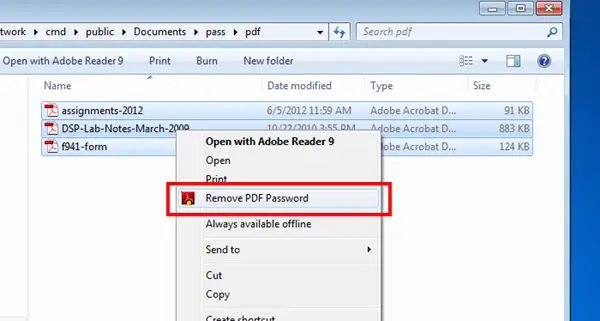
所有者のパスワードと既知のユーザーのパスワードを削除できます。からダウンロードしてくださいここ。
2]BeCyPDFメタ編集は、PDF ファイルからパスワードを削除するのに役立つもう 1 つの無料ユーティリティです。
3]無料の PDF ロック解除ツールPDF の 2 つの領域へのアクセスを制限するパスワードを削除することで機能します。 1 つは、印刷、コピー、貼り付けなどの一部の機能を制限するパスワード用です。 2 番目は、PDF ファイルにアクセスしたり開いたりすることを妨げる可能性のあるパスワードです。
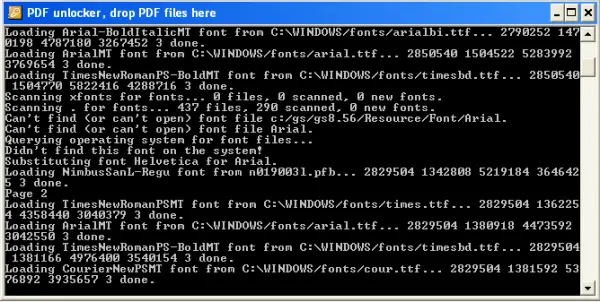
最初のタイプの制限を削除するには、PDF ファイルをデスクトップ上のリンク、またはデスクトップ上の Free PDF Unlocker アイコンにドラッグします。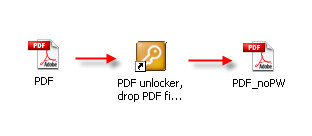
Free PDF Unlocker で 2 番目の種類の制限を解除するには、右クリックして「PDF パスワードの削除」を選択し、アプリケーションを閉じます。
これはほとんどの場合機能することが知られていますが、機能しないという報告もあります。このソフトウェアは以前は無料でしたが、現在は有料になっています。
パスワードなしでPDFからパスワードを削除できますか?
PDF からパスワードを削除する必要がある場合は、まずパスワードを知っておく必要があります。パスワードなしでファイルを開いたり削除したりする現実的な方法はありません。パスワードを忘れた場合、または PDF が他の人によって作成された場合、これは問題になる可能性があります。このような場合、パスワードを見つけたり解読したりするために、いくつかの方法を試す必要があるかもしれません。そこで登場するのがオンライン ツールやソフトウェアです。これらのアプリケーションは、さまざまなパスワードの組み合わせをブルートフォースで使用し、PDF のロックを解除し、パスワードを削除しようとします。
Adobe Reader を使用して PDF からパスワードを削除する方法
Adobe Reader には、PDF ファイルからパスワードを削除する機能が組み込まれています。ただし、それはドキュメントに付加されているパスワード セキュリティの種類によって異なります。 [ツール] > [保護] > [暗号化] > [セキュリティの削除] にアクセスして、パスワードを削除できます。 Adobe によると、Document Open パスワードが設定された PDF は簡単に削除できるとのことです。ただし、ドキュメントに権限パスワードが設定されている場合は、パスワードを入力して削除する必要があります。